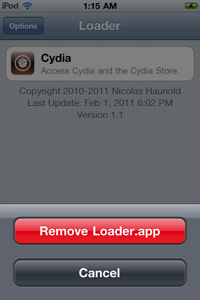Данный jailbreak осуществляется с помощью программы GreenPois0n, которую нужно скачать с официального сайта разработчика. Сама программа GreenPois0n для OS X / Windows устанавливает на девайс не Cydia, а Loader — приложение для последующей скачки сидии через мобильный интернет. После джейлбрейка крайне желательно найти быструю Wi-Fi или 3G сеть для установки Cydia.
Требования
Совместимые устройства: все поколения iPhone (3Gs, 4), iPod Touch (2-го, 3-го и 4-го поколения), iPad (1-го поколения), Apple TV (2-го поколения)
Системные требования: iOS 4.1, 4.2.1
Подготовка
1.Подключите девайс к компьютеру через USB-шнур.
2. Рекомендуется устанавливать джейлбрейк на чистую прошивку. Это ускорит процесс джейлбрейка, и, возможно, позволит избежать каких-либо ошибок.
2.1 Прежде всего сделайте бэкап в iTunes (кликните правой кнопкой мыши по имени девайса в правой колонке iTunes » Создать резервную копию).
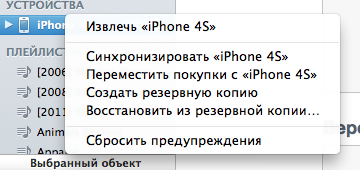
2.2 Если прошивка установлена не только что, нужно сделать сброс контента и настроек, это значительно убыстрит джейлбрейк (Настройки » Основные » Сброс » Удалить контент и настройки). После джейлбрейка восстановите контент из бэкапа через iTunes.
3. Закройте iTunes.
4. Выключите все антивирусы, фаерволы и брендмауэры.
5. Скачайте GreenPois0n с сайта разработчика. Для джейлбрейка iOS 4.1 нужно использовать GreenPois0n RC4, а для iOS 4.2.1 — GreenPois0n RC6.1
6. Запустите программу. На Windows желательно запускать от администратора в режиме совместимости Windows XP sp3 (кликните правой кнопкой мыши по GreenPois0n файлу » Свойства » Режим совместимости).
Инструкция
1. Открываем greenpois0n.exe, берём в руки девайс и кликаем на Prepare to Jailbreak (DFU).
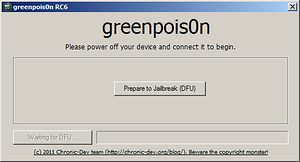
2. Вводим устройство в DFU режим, следуя интерактивной инструкции:
2.1 Как только строка 1 станет активной (черной), сразу зажимаем кнопку Power (кнопка выключения сверху) и удерживаем её. (Примерно 3 секунды)
2.2 Как только строка 2 стала активной (черной), сразу зажимаем вторую клавишу Home (круглая кнопка по центру снизу). Теперь вы удерживаете обе клавиши. (Примерно 10 секунд)
2.3 Когда строка 3 станет активной (черной), сразу отпустите кнопку Power (кнопка выключения сверху), а Home (круглая кнопка по центру снизу) удерживайте до начала процесса джейлбрейка. (Примерно 15 секунд)
Если не получилось с 1-го раза, пробуйте снова.

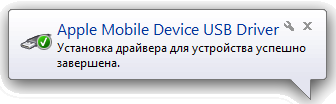
3. После того, как вы перевели девайс в DFU режим, в окне программы будет активна клавиша Jailbreak!. Кликаем на неё и процесс джейлбрека начнется. Ждём.
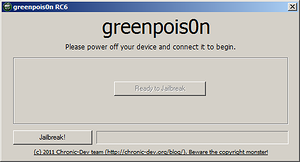
4. Когда вы увидите вот такое окно (см. скриншот ниже), то утилита закончила работу. Кликайте на Quit.
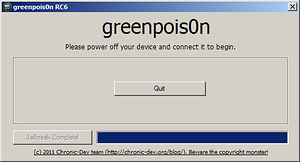
5. Далее вы увидите процесс джейлбрейка на девайсе. Ждём несколько минут и ничего не трогаем пока устройство не загрузится в штатном режиме.
6. После загрузки, подключаем устройство к Wi-Fi сети, ищем на рабочем столе зелёную иконку Loader и открываем её. Желательно найти быструю Wi-Fi сеть. Если же Wi-Fi сеть медленная, не забудьте отключить автоблокировку в настройках.
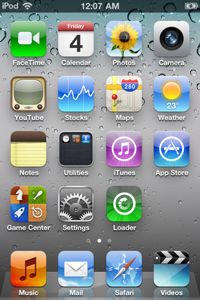
7. После открытия Loader, начнется процесс загрузки Cydia с удалённого сервера. Далее вы увидите на экране коричневый значек Cydia, выбираете его.
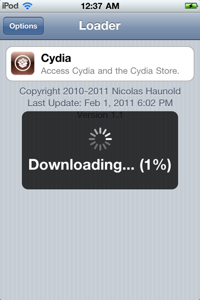
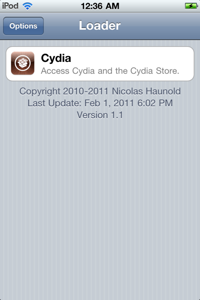
8. Далее нажимайте на Install Cydia, и начнется установка Cydia на девайс.
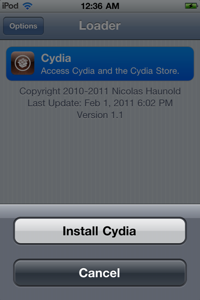
9. По завершению установки девайс сам перезагрузится. После чего откройте Cydia с подключенной Wi-Fi сетью, и дайте ей пару минут на автоматическое обновление системных файлов.
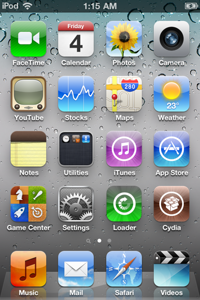
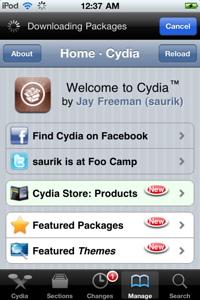
10. Процесс джейлбрейка завершен. Приложение Loader больше не нужно, можете смело его удалять, нажав в самой утилите Options » Delete Loaders.app.